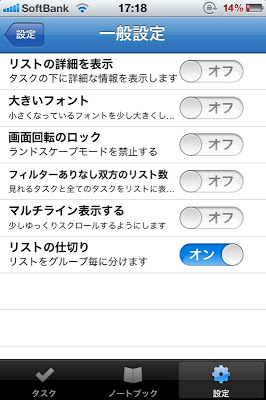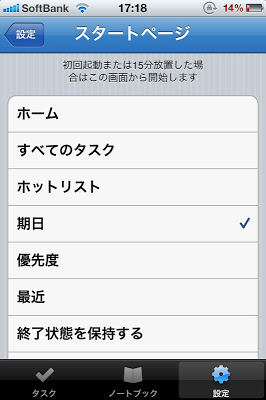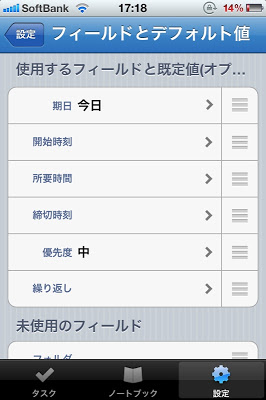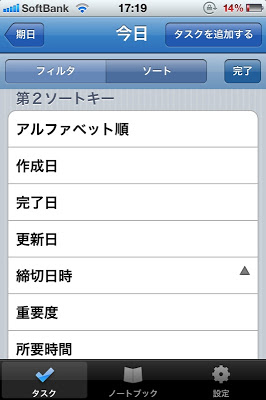ちゅーこって前回の続きです。
前回の記事→無職のライフハック術 ~ToDoアプリ編~
目次(もくじ)
前回のあらすじ
ToDoアプリは激戦区。中でもToodledoというアプリがいろんなサービスと連携してて便利。
ただこだわる人はOmniFocusとかいうクソたっかいアプリに手を出すのもいいし、シンプルに紙とペンでやるのもいいと思う。
ってこと。
 Toodledo - To Do List 2.2.1(¥85)
Toodledo - To Do List 2.2.1(¥85)
カテゴリ: 仕事効率化, 辞書/辞典/その他
販売元: Toodledo - Jake Olefsky, LLC(サイズ: 12.3 MB)
ちなみに現在85円セール中です。僕は250円で買いました。よかったな。
私が現在Toodledoに登録してるタスクの数。実に20。少ないですか?多いですか?アプリの紹介者が普段どんくらいのタスクを登録して運用してるのかってのも目安になると思います。この記事を読む上でこの辺も参考にしてみてください。
まずは各種設定を晒してみます。ここはぶっちゃけよくわかりません。
スタートページは「期日」にしています。
そうすることでアプリを立ち上げた時いきなりこの上記の画面から始まるようになります。
なんで期日をスタートページに?
わかんないですけど、あんまり期日をスタートページにしてる人は少ないと思います。
多くの人は今日のタスク一覧画面をスタートページにしてるんじゃないかな。
今日のタスク一覧をスタートページにすると、当然すぐに今日やるべきことがわかるのでストレスフリーです。
しかし、それでは期限を設けていないタスクを完全にシャットアウトしてしまうことになってしまいます。
もう一度上記の画像を見て下さい。一番下に「期日なし」のタスクが3つあります。
「期日なし」のタスクは今日のタスク一覧画面には表示されません。
所詮は期日なしなんでそこまで重要なタスクではないんですが、毎回今日のタスク一覧のみを見てると、完全にこの「期日なし」のタスクを先送りしてしまい、挙句に忘れてしまう可能性も出てきてしまいます。「期限切れ」も同じですね。
つまり、今日のタスクのみに集中するのではなく、 「いつか暇な時やろう」というタスクもしっかりこなせるようにこの期日の画面をスタートページに設定しています。
タスクを完了するまで毎回今日のタスク一覧に表示できればいいんですけどね。もしもできるんだったらオスエテ~
タスク追加時のデフォルト画面はこんな感じで。
シンプルですね。フォルダとかはなんかもうめんどくさいので考えないようにしました。
Toodledoのアラームはなぜか締切時間の何時間前か?っていうやりかたしかできないみたいなんでもうアラームはやめました。開始時間の何時間前かなら使いたいんですけど…。
ってかふてくされてるときはアラームが鳴ろうがやらないし、やる気があるときはアラームが鳴らなくてもやるので、精神を鍛える意味でもアラームは最初からなしの方がいいかもしれませんよ。
続いてタスクのソートです。Toodledoの魅力の1つに豊富な並べ替え機能があります。今思い出しました。
例えば締切日時順とか(だからなんで開始日時順はないんだよ!)作成日順とか。
僕は優先度順にしてます。
優先度順にすれば時間ができたときにとりあえず上からこなしていけばいいわけですからね。
まぁそう言ってても優先度の低い楽なタスクに逃げたりするんですけどね。ダメですね。
第1ソートは優先度順で、第2ソートは締切日時にしてますけど、締切日時は空白の場合が多いのであまり機能してないですね。
で、タスク一覧画面はこんな感じ。一部にモザイクをかけてるのは、恥ずかしいタスクがあるからではなくなんとなく私生活を晒すのが恥ずかしいからです。勘違いしないでよね。
 速Todo Lite For Toodledo 1.0.10(無料)
速Todo Lite For Toodledo 1.0.10(無料)
カテゴリ: ビジネス, ライフスタイル
販売元: Shohei Fukui - SHOHEI FUKUI(サイズ: 0.1 MB)
 速Todo For Toodledo 1.0.10(¥85)
速Todo For Toodledo 1.0.10(¥85)
カテゴリ: ビジネス, ライフスタイル
販売元: Shohei Fukui - SHOHEI FUKUI(サイズ: 0.1 MB)
タスク入力支援アプリは速Todoの無料版を使ってます。
…いや、正直あんまり使ってないです。普通にToodledoから入力するかメールから入力することが多いです。
別に使用感が悪いとかいうわけではないので、Toodledo使いなら無料版を1個持っててもいいと思いますよ。